Làm thế nào để khắc phục lỗi 5B trên tủ lạnh Electrolux? https://appongtho.vn/loi-khuyen-tu-lanh-electrolux-bao-loi-5b-nhung-giai-phap Bạn muốn tự kiểm tra tủ lạnh Electrolux báo lỗi 5B? Hướng dẫn quy trình 24 bước...
Hướng dẫn cài đạt driver âm thanh win 7 32bit PC
Đôi khi bạn bật laptop nhưng không có âm thanh. Trình điều khiển âm thanh của bạn có thể bị thiếu hoặc chưa được cập nhật. Trong bài viết sau đây, Khóa vàng sẽ hướng dẫn bạn một số cách nhanh nhất và hiệu quả nhất để cài đặt hiệu quả driver âm thanh win 7 32bit pc.
Đôi khi bạn bật laptop nhưng không có âm thanh. Trình điều khiển âm thanh của bạn có thể bị thiếu hoặc chưa được cập nhật. Trong bài viết sau đây, Khóa vàng sẽ hướng dẫn bạn một số cách nhanh nhất và hiệu quả nhất để cài đặt hiệu quả driver âm thanh win 7 32bit pc.
Sử dụng Windows Update để cài đặt driver âm thanh cho win 7 32bit pc
Một cách dễ dàng để cập nhật trình điều khiển âm thanh của máy tính là sử dụng tính năng Windows Update. Trên thực tế, nhiều người dùng sẽ tranh luận rằng Windows Update thường không cập nhật trình điều khiển máy tính của bạn mỗi khi có phiên bản mới. Nhưng mục tiêu của Microsoft luôn là mang đến giải pháp tốt nhất có thể cho người dùng và Windows Update sẽ là tất cả để giải quyết vấn đề này.

Bằng cách này, bạn có thể sử dụng tính năng Windows Update để tải trình điều khiển âm thanh mới nhất cho máy tính của mình mỗi khi Windows nhận được bản cập nhật mới nhất. Mặc dù điều này không phải lúc nào cũng đúng.
Để kiểm tra xem có bản cập nhật hay không, hãy nhấn nút Bắt đầu trên Windows 7 và nhập “Windows Update” vào hộp tìm kiếm.
Sau đó, nhấp vào Windows Update trong kết quả tìm kiếm. Sau đó nhấp vào nút “Check for Updates” và nó sẽ kiểm tra mọi bản cập nhật quan trọng bằng cách sử dụng các tùy chọn có sẵn và bạn có thể chọn những bản cập nhật sẽ cài đặt.
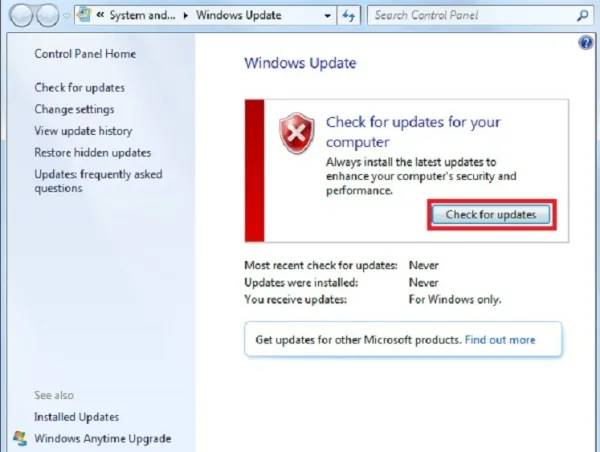
Ngoài ra, nếu bạn muốn Windows tự động cập nhật hệ thống của mình, hãy nhấp vào Change settings
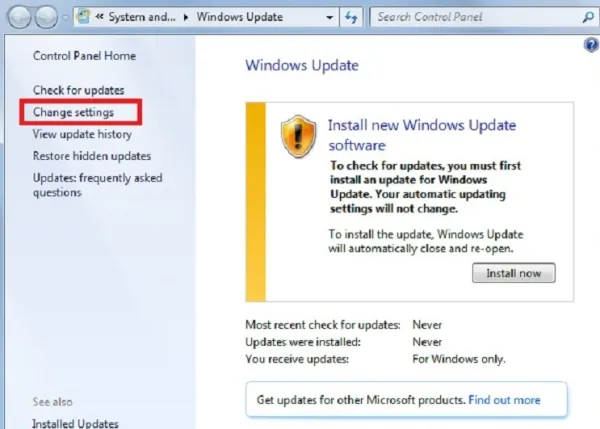
Trong phần Cập nhật quan trọng bên phải, bạn chỉ cần chọn Cài đặt các bản cập nhật tự động (được khuyến nghị) để Windows tự động tải xuống các bản cập nhật khi máy tính của bạn được kết nối với Internet để cài đặt.
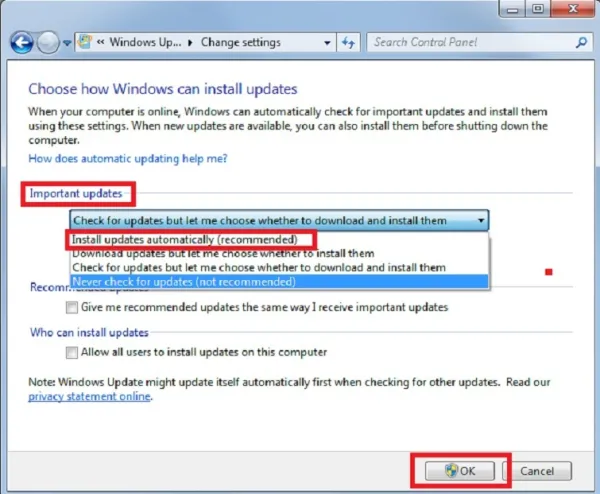
Sử dụng phần mềm EasyDrv7 7.17.1117.3 tiếng anh mới nhất
Phần mềm hỗ trợ tự động tìm kiếm driver còn thiếu, driver lỗi thời hay tự động cài đặt, cập nhật driver cho máy tính, laptop offline, không mạng. Phần mềm sẽ hỗ trợ tất cả hệ điều hành Windows (win xp, win 7, win 8, win 10, 32 bit và 64 bit) và tất cả các dòng máy. Thao tác đơn giản để cài đặt trình điều khiển âm thanh hoàn chỉnh trong 3 lần nhấp.
Hướng dẫn sử dụng phần mềm EasyDrv7 7.17.1117.3 English
– Truy cập vào link để Download EasyDrv7: https://drive.google.com/file/d/1QTOR8jBIB9gMDkdr5fxEKdky7lpiv1JZ/view?usp=sharing
– Có 3 phần lựa chọn ở phía bên phải màn hình, các bạn hãy xem chú thích trên màn hình sau đó tích chọn rồi tiếp tục nhấn Install.
– Reset lại máy để driver mới cài đặt được áp dụng vào sử dụng trên máy của bạn.
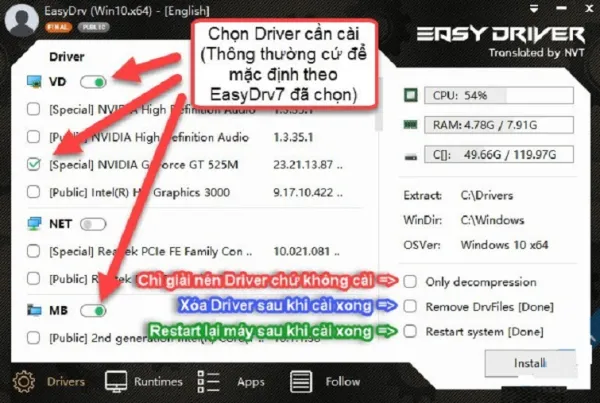
Sau khi reset máy nếu vào device manager vẫn thấy thiếu driver (cái này ít xảy ra trên máy bàn, còn laptop thì tùy dòng máy, dòng máy mới thì WanDrv không hỗ trợ đủ driver….. .. ), bạn có thể tự tìm driver còn thiếu trên trang tải driver của hãng laptop đang dùng hoặc có thể sử dụng phần mềm tự động tìm, tải, cài đặt và cập nhật driver cho PC, laptop của mình.
Sử dụng phần mềm của nhà sản xuất để Cài đặt driver âm thanh win 7 32bit pc
Thường thì khi mua một chiếc máy tính, bạn sẽ thấy nó đi kèm với một đĩa chứa phần mềm của nhà sản xuất, mỗi đĩa sẽ cung cấp đầy đủ các trình điều khiển âm thanh cho hệ thống của bạn. Nếu bạn đang sử dụng một card âm thanh riêng, nó sẽ đi kèm với một đĩa cài đặt trình điều khiển riêng mà bạn có thể tự cài đặt.
Mặc dù đây là một giải pháp có thể chấp nhận được, nhưng nó không tối ưu. Vì driver bạn cài có thể là bản cũ rồi. Do đó, cài đặt phần mềm riêng của nhà cung cấp trình điều khiển âm thanh sẽ cho phép kết nối Internet. Tự động kiểm tra các bản cập nhật sẽ tốt hơn, nhưng cài đặt từ đĩa sẽ không tự động cập nhật mỗi khi có phiên bản mới.
Bạn đọc đang theo dõi bài viết tại chuyên mục Blog công nghệ của Khoavang.vn. Truy cập ngay để có thể xem thêm nhiều thông tin hữu ích nhé
Tải về trình điều khiển thủ công để Cài đặt driver âm thanh cho win 7
Một tùy chọn khác là tải xuống trình điều khiển âm thanh theo cách thủ công. Phương pháp này dễ dàng hơn. Nhiệm vụ của bạn là truy cập trang web của nhà sản xuất card âm thanh (đối với card âm thanh, hãy truy cập trực tiếp vào trang web của nhà sản xuất bo mạch chủ để tích hợp). Sau đó, nhập tên kiểu máy hoặc số card âm thanh của bạn vào hộp tìm kiếm để tải xuống trình điều khiển có liên quan. Tuy nhiên, hãy đảm bảo chọn xem bạn đang sử dụng đúng phiên bản Windows (32-bit hay 64-bit).
Nếu bạn cần xem chi tiết trình điều khiển âm thanh, chỉ cần nhập và chọn Bộ điều khiển âm thanh, video và trò chơi trong hộp tìm kiếm Trình quản lý thiết bị. Tại đây bạn có thể tìm thấy tên của nhà sản xuất và một số chi tiết bạn cần cập nhật. Từ đây, bạn sẽ có thể tìm kiếm và tải xuống trình điều khiển mới nhất cho card âm thanh của máy bằng từ khóa nhà sản xuất.
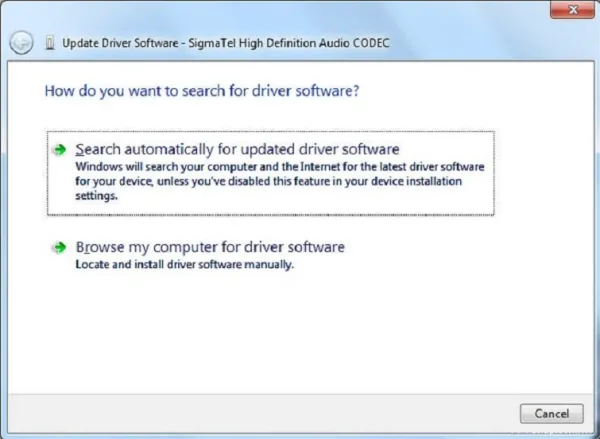
Ngoài ra, hầu hết các trình điều khiển đều là các tệp thực thi (*.exe) tự cài đặt ngay sau khi quá trình tải xuống hoàn tất. Tuy nhiên, nếu bạn không thấy nó được cài đặt tự động, bây giờ hãy vào cửa sổ Device Manager và nhấp chuột phải vào card âm thanh đang đề cập và chọn Update Driver Software… Lúc này, trong cửa sổ hiện ra, chọn Browse My Computer to Find phần mềm điều khiển. Tiếp theo, duyệt đến đúng thư mục chứa các tệp trình điều khiển đã tải xuống và làm theo hướng dẫn để cập nhật hệ thống của bạn.
Ngoài ra, trình điều khiển card âm thanh không cần cập nhật thường xuyên và chỉ cần cài đặt lại trình điều khiển card âm thanh khi hệ điều hành thay đổi (chuyển từ Windows XP sang Windows 7 hoặc từ Windows 7 sang Windows 8, Windows 10). Bản cập nhật mới nhất, nhưng nếu bạn gặp vấn đề về âm thanh trên Windows, chẳng hạn như không có âm thanh từ hệ thống hoặc hoàn toàn không có âm thanh từ máy, các giải pháp trên sẽ giúp bạn giải quyết tốt và hiệu quả. tốt nhất. Đồng thời, giải pháp trên không chỉ áp dụng cho driver âm thanh mà còn áp dụng cho các driver khác trên hệ thống.
Tổng kết
Trên đây là toàn bộ những chia sẻ của Khoavang.vn về cách cài đặt driver âm thanh cho máy tính Windows 7 32-bit pc. Hy vọng bạn đã cài đặt thành công driver card âm thanh Windows 7, nếu chưa được bạn vui lòng mang laptop đến hệ thống chúng tôi để được hỗ trợ kỹ thuật chi tiết nhé!
Một cách thuận tiện để cập nhật trình điều khiển và tinh chỉnh âm thanh của máy tính là sử dụng tính năng Windows Update. Trên thực tiễn, nhiều người dùng sẽ tranh luận rằng Windows Update thường không cập nhật trình điều khiển và tinh chỉnh máy tính của bạn mỗi khi có phiên bản mới. Nhưng tiềm năng của Microsoft luôn là mang đến giải pháp tốt nhất hoàn toàn có thể cho người dùng và Windows Update sẽ là tổng thể để xử lý yếu tố này .

Bạn đang đọc: Hướng dẫn cài đạt driver âm thanh win 7 32bit PC
Bằng cách này, bạn hoàn toàn có thể sử dụng tính năng Windows Update để tải trình điều khiển và tinh chỉnh âm thanh mới nhất cho máy tính của mình mỗi khi Windows nhận được bản update mới nhất. Mặc dù điều này không phải khi nào cũng đúng .
Để kiểm tra xem có bản update hay không, hãy nhấn nút Bắt đầu trên Windows 7 và nhập ” Windows Update ” vào hộp tìm kiếm .
Sau đó, nhấp vào Windows Update trong tác dụng tìm kiếm. Sau đó nhấp vào nút ” Check for Updates ” và nó sẽ kiểm tra mọi bản update quan trọng bằng cách sử dụng những tùy chọn có sẵn và bạn hoàn toàn có thể chọn những bản update sẽ thiết lập .
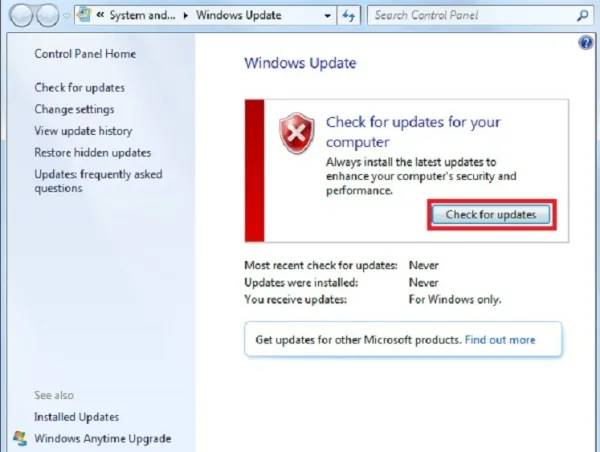
Ngoài ra, nếu bạn muốn Windows tự động cập nhật hệ thống của mình, hãy nhấp vào Change settings
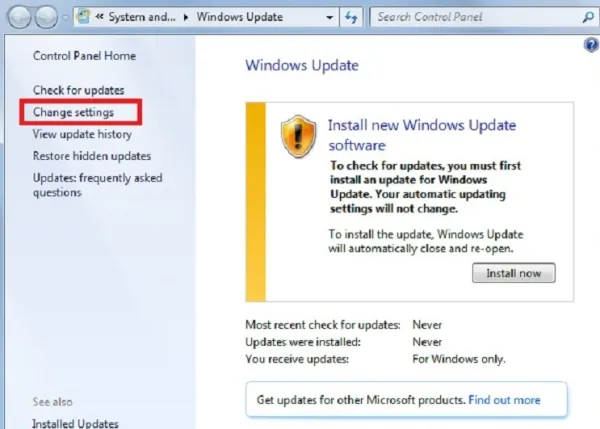
Trong phần Cập nhật quan trọng bên phải, bạn chỉ cần chọn Cài đặt những bản update tự động hóa ( được khuyến nghị ) để Windows tự động hóa tải xuống những bản update khi máy tính của bạn được liên kết với Internet để setup .
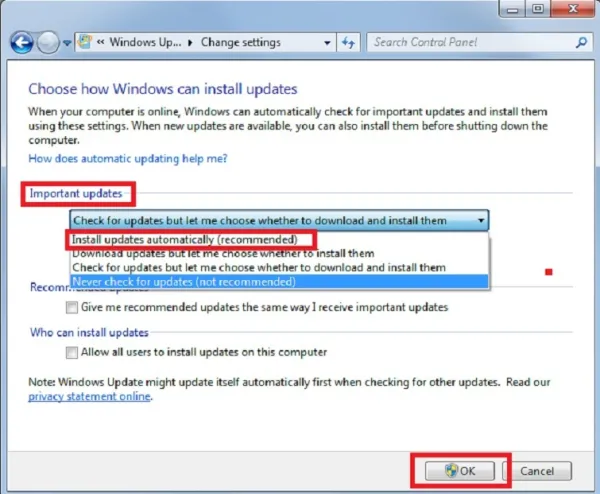
Sử dụng phần mềm EasyDrv7 7.17.1117.3 tiếng anh mới nhất
Phần mềm tương hỗ tự động hóa tìm kiếm driver còn thiếu, driver lỗi thời hay tự động hóa setup, update driver cho máy tính, laptop offline, không mạng. Phần mềm sẽ tương hỗ tổng thể hệ quản lý Windows ( win xp, win 7, win 8, win 10, 32 bit và 64 bit ) và toàn bộ những dòng máy. Thao tác đơn thuần để thiết lập trình tinh chỉnh và điều khiển âm thanh hoàn hảo trong 3 lần nhấp .
Hướng dẫn sử dụng phần mềm EasyDrv7 7.17.1117.3 English
– Truy cập vào link để Download EasyDrv7: https://drive.google.com/file/d/1QTOR8jBIB9gMDkdr5fxEKdky7lpiv1JZ/view?usp=sharing
– Có 3 phần lựa chọn ở phía bên phải màn hình hiển thị, những bạn hãy xem chú thích trên màn hình hiển thị sau đó tích chọn rồi liên tục nhấn Install .
– Reset lại máy để driver mới thiết lập được vận dụng vào sử dụng trên máy của bạn .
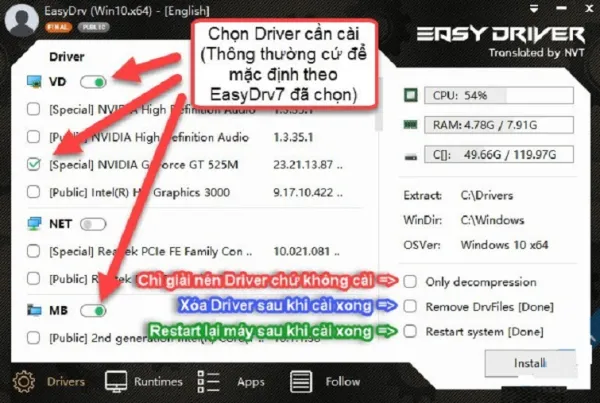
Sau khi reset máy nếu vào device manager vẫn thấy thiếu driver ( cái này ít xảy ra trên máy bàn, còn máy tính thì tùy dòng máy, dòng máy mới thì WanDrv không tương hỗ đủ driver ….. .. ), bạn hoàn toàn có thể tự tìm driver còn thiếu trên trang tải driver của hãng máy tính đang dùng hoặc hoàn toàn có thể sử dụng ứng dụng tự động hóa tìm, tải, thiết lập và update driver cho PC, máy tính của mình .
Sử dụng phần mềm của nhà sản xuất để Cài đặt driver âm thanh win 7 32bit pc
Thường thì khi mua một chiếc máy tính, bạn sẽ thấy nó đi kèm với một đĩa chứa ứng dụng của đơn vị sản xuất, mỗi đĩa sẽ cung ứng không thiếu những trình tinh chỉnh và điều khiển âm thanh cho mạng lưới hệ thống của bạn. Nếu bạn đang sử dụng một card âm thanh riêng, nó sẽ đi kèm với một đĩa thiết lập trình tinh chỉnh và điều khiển riêng mà bạn hoàn toàn có thể tự setup .
Mặc dù đây là một giải pháp hoàn toàn có thể gật đầu được, nhưng nó không tối ưu. Vì driver bạn cài hoàn toàn có thể là bản cũ rồi. Do đó, thiết lập ứng dụng riêng của nhà sản xuất trình tinh chỉnh và điều khiển âm thanh sẽ được cho phép liên kết Internet. Tự động kiểm tra những bản update sẽ tốt hơn, nhưng setup từ đĩa sẽ không tự động hóa update mỗi khi có phiên bản mới .
Bạn đọc đang theo dõi bài viết tại phân mục Blog công nghệ tiên tiến của Khoavang. vn. Truy cập ngay để hoàn toàn có thể xem thêm nhiều thông tin có ích nhé
Tải về trình điều khiển thủ công để Cài đặt driver âm thanh cho win 7
Một tùy chọn khác là tải xuống trình điều khiển âm thanh theo cách thủ công. Phương pháp này dễ dàng hơn. Nhiệm vụ của bạn là truy cập trang web của nhà sản xuất card âm thanh (đối với card âm thanh, hãy truy cập trực tiếp vào trang web của nhà sản xuất bo mạch chủ để tích hợp). Sau đó, nhập tên kiểu máy hoặc số card âm thanh của bạn vào hộp tìm kiếm để tải xuống trình điều khiển có liên quan. Tuy nhiên, hãy đảm bảo chọn xem bạn đang sử dụng đúng phiên bản Windows (32-bit hay 64-bit).
Nếu bạn cần xem chi tiết cụ thể trình điều khiển và tinh chỉnh âm thanh, chỉ cần nhập và chọn Bộ điều khiển và tinh chỉnh âm thanh, video và game show trong hộp tìm kiếm Trình quản trị thiết bị. Tại đây bạn hoàn toàn có thể tìm thấy tên của nhà phân phối và 1 số ít cụ thể bạn cần update. Từ đây, bạn sẽ hoàn toàn có thể tìm kiếm và tải xuống trình điều khiển và tinh chỉnh mới nhất cho card âm thanh của máy bằng từ khóa đơn vị sản xuất .
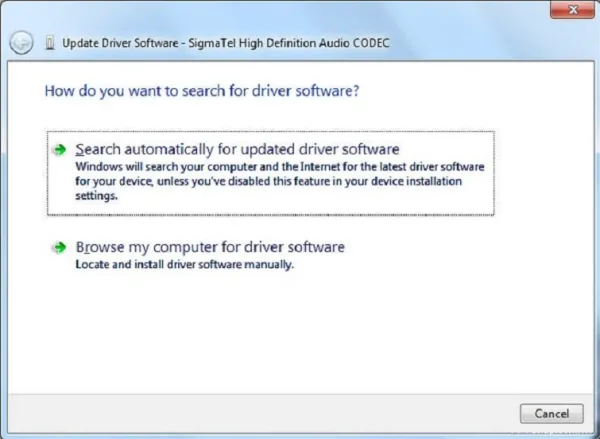
Ngoài ra, hầu hết những trình tinh chỉnh và điều khiển đều là những tệp thực thi ( *. exe ) tự setup ngay sau khi quy trình tải xuống hoàn tất. Tuy nhiên, nếu bạn không thấy nó được thiết lập tự động hóa, giờ đây hãy vào hành lang cửa số Device Manager và nhấp chuột phải vào card âm thanh đang đề cập và chọn Update Driver Software … Lúc này, trong hành lang cửa số hiện ra, chọn Browse My Computer to Find ứng dụng tinh chỉnh và điều khiển. Tiếp theo, duyệt đến đúng thư mục chứa những tệp trình điều khiển và tinh chỉnh đã tải xuống và làm theo hướng dẫn để update mạng lưới hệ thống của bạn .
Ngoài ra, trình tinh chỉnh và điều khiển card âm thanh không cần update liên tục và chỉ cần thiết lập lại trình điều khiển và tinh chỉnh card âm thanh khi hệ quản lý biến hóa ( chuyển từ Windows XP sang Windows 7 hoặc từ Windows 7 sang Windows 8, Windows 10 ). Bản cập nhật mới nhất, nhưng nếu bạn gặp yếu tố về âm thanh trên Windows, ví dụ điển hình như không có âm thanh từ mạng lưới hệ thống hoặc trọn vẹn không có âm thanh từ máy, những giải pháp trên sẽ giúp bạn xử lý tốt và hiệu suất cao. tốt nhất. Đồng thời, giải pháp trên không riêng gì vận dụng cho driver âm thanh mà còn vận dụng cho những driver khác trên mạng lưới hệ thống .
Trên đây là toàn bộ những chia sẻ của Khoavang.vn về cách cài đặt driver âm thanh cho máy tính Windows 7 32-bit pc. Hy vọng bạn đã cài đặt thành công driver card âm thanh Windows 7, nếu chưa được bạn vui lòng mang laptop đến hệ thống chúng tôi để được hỗ trợ kỹ thuật chi tiết nhé!
Source: https://vh2.com.vn
Category : Phần Mềm





